Youtubeでアノテーションをすると、自分の動画が分かりやすくなり見てくれる人が多くなります。
今回はYoutubeでのアノテーションとはどんなものなのかや、実際の手順を紹介していきます。
Youtubeのアノテーションとは?

本来アノテーションとは注釈や注解といった意味を持つ言葉です。
このアノテーションは我々のもっと身近なところでも見ることが出来ます。
それが普段情報を得るために使っているコンテンツであるYoutubeでも見ることが出来るのです。
動画だけでは伝えきれないことや補足説明が必要になることもあり、Youtube機能の一つであるアノテーションを使って説明文を加えたり、注意喚起を促すことが出来ます。
Youtubeのアノテーションは、具体的には
- メモ
- 吹き出し
- スポットライト
- ラベル
が代表的なもので、Youtubeを視聴したことのある人は一度や二度は必ず目にしているはずです。このようなアノテーションが使われていると、思わずチャンネル登録をしたり、他の動画やWebサイトに誘導されてしまったという人も少なくないでしょう。
このようにアノテーション機能を使うと、さらなる収益化が実現するという大きなメリットがもたらされます。
最近では、Youtubeチャンネルとは別に自分のホームページやサイトを持ち、物販やサービスを売る人も多くなっています。オリジナルでグッズを作り、それをYoutubeチャンネルに添付して売るといった手法も散見されます。
こうした自身のチャンネルと物販のサイトをリンクさせる機能として、アノテーション機能が活用されます。
しかし、Youtubeのアノテーションは物販や利益の目的だけに使われるものではありません。
自身の動画の内容で補足説明が必要な場合に、第三者の優良な動画に視聴者を遷移させ、自身の動画内容を補完する意味でアノテーションが使われることもあります。
どのような動機や理由にしても、Youtubeではアノテーション機能を無料で誰もが使えるのが魅力的な点といえます。
Youtubeでアノテーションをした場合の効果・メリット
Youtubeでアノテーションをするのとしないのでは、効果に大きな差が生まれるのは言うまでもありません。
アノテーションではいくつもリンクを設定することが可能なので、Youtubeを見ているユーザーをさまざまなページに誘導することができます。
他のYoutube動画へ誘導できる
例えば、他に制作している再生回数が少ない動画の、再生回数を上げたいといった場合、動画のリンクを画面上に乗せることで視聴者をその動画へと遷移出来てしまいます。
アノテーションを使えば数珠つなぎに自分の他の動画へと誘うことができ、自分のチャンネル全体の動画再生回数を飛躍的に伸ばすことが出来ます。
同様にチャンネルや再生リストにも誘導することが可能なので、自分がどれだけの動画をアップロードしているのか宣伝する効果もあります。
他のYoutubeチャンネルに誘導できる
さらには、自分が作った動画以外の第三者が制作したチャンネルに誘導させることもできます。
自分の動画ではない他人の動画に遷移させることは、一見するとなんのメリットもないように思われがちです。
しかし、遷移先の動画が、視聴者にとって非常に有益な情報であると自身のチャンネルの信ぴょう性や信頼性を高めることになり、そのことでチャンネル登録者数が増える可能性も高まります。チャンネルの信頼性や信ぴょう性が高まると、その人が紹介する物販やサービスの信頼性も高まり視聴者の購買意思決定プロセスを刺激し、大きな収益に結び付けることが期待されます。
自分のYoutubeチャンネルプロフィールに誘導できる
プロフィール画面にも遷移できるので、自身をPRするのにも効果的です。
投資などの教材を購入する際には、その著者や動画編集者のプロフィールや実績、経歴を非常に重視する視聴者も少なくありません。
特にこのような投資や自己啓発、学習教材はプロフィールによって売り上げが大きく変わってくるともいわれます。
チャンネル登録者数を増やしやすい
Youtuberが収益を上げるうえで最も大事なのが、チャンネル登録者数を増やすことです。
アノテーションならダイレクトに画面上にチャンネル登録ボタンへの誘導が行われるようになり、登録者数を増やすことにも大きく貢献します。
動画はたくさん視聴されているのに、登録者数が増えず悩んでいた人にとって、アノテーションは解決策となってくれることでしょう。
他のWebサイトにも誘導できる
当然のことながら、アノテーションは自身が運営するWebサイトにも視聴者を誘導することが可能となります。動画を視聴し、そこで紹介されていたアイテムを買いたいと思った人にとっても、便利なツールとなり得るのは言うまでもありません。
アノテーションはクラウドファンディングなど資金調達のためのメモや吹き出しの設定も可能です。
アノテーション以外にもYouTubeにはAIを活用した便利な機能があります。生成AIによる機能についてこちらの記事で解説しています。
Youtube動画にアノテーションをする方法

それでは、実際にアノテーションを動画に設定する方法を紹介していきましょう。
1.Youtubeのサイドメニューからスタート
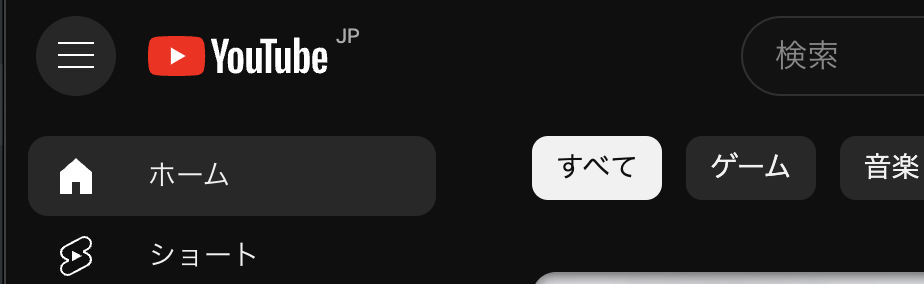
まずYoutubeにログインして、左上にある三本線のサイドメニューを選択します。
その「マイページ」欄にある「チャンネル」を押すと自身が制作したYoutubeチャンネルのトップページに来ることが出来ます。
その画面の上にある「動画の管理」という部分をクリックします。
2.アノテーションを選択
「動画の管理」を押すと自身がアップロードした動画が一気に列挙されます。
その中から自分がアノテーションをつけたいと思っている動画の編集ボタン(鉛筆マーク)をクリックします。
クリックすると左のメニューに「エディタ」が表示されるので、「エディタ」をクリックするとアノテーションの編集画面が現れます。
3.アノテーションの編集画面で作業する
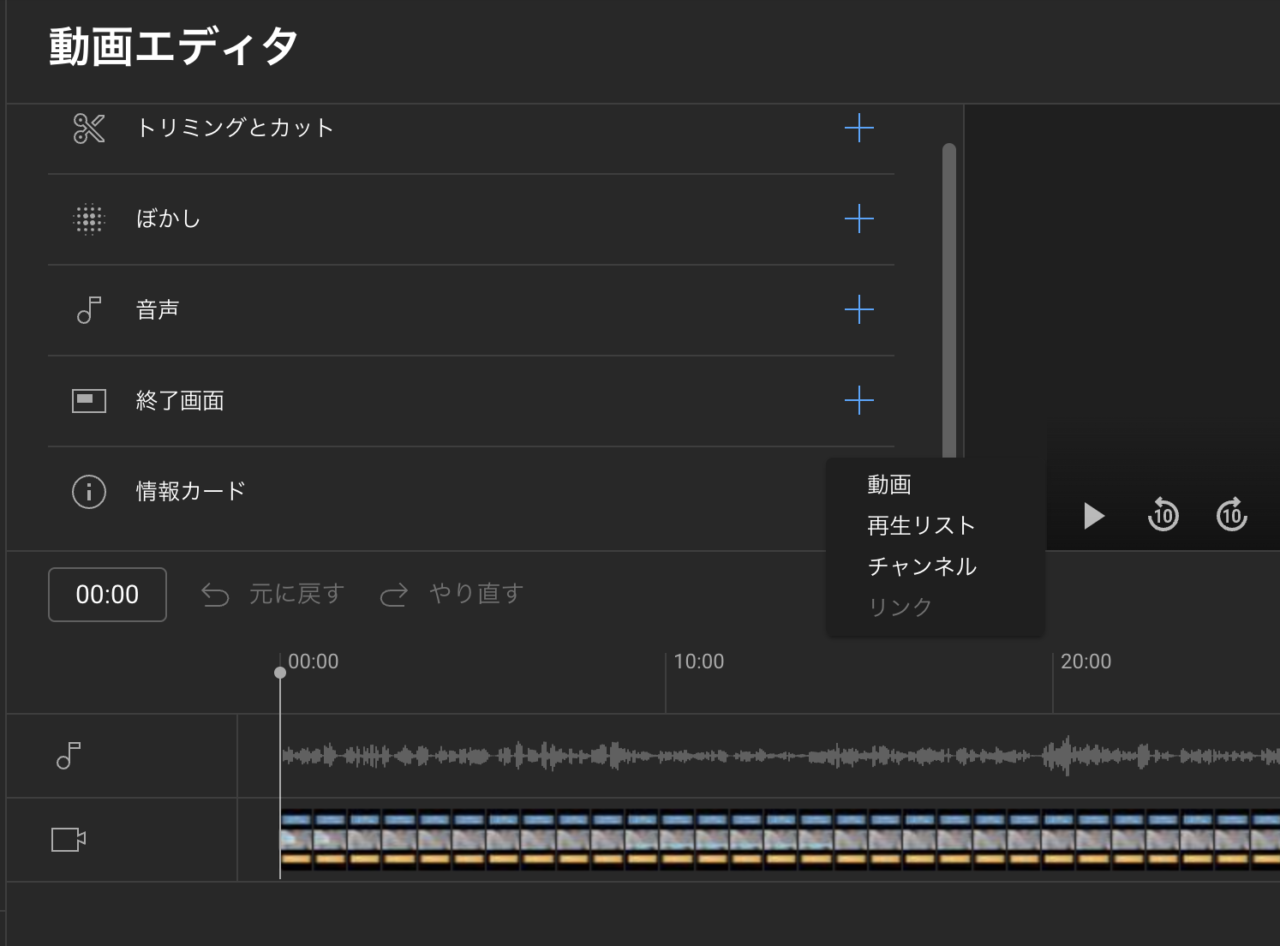
すると、アノテーションの作業画面となる「動画エディタ」に飛んでいきます。
昔と違いテキストや吹き出しは入れることができなくなってしまいましたが、他のページに飛ばすことはできます。動画エディタの中の「情報カード」を選択すると、他の動画や再生リスト・チャンネルに飛ばせます。
4.アノテーションのタイミング設定
アノテーションは動画のどの部分やタイミングで設定するかが問題になります。
アノテーションを設定する前に一度自分の動画をすべて視聴してみて、ベストなタイミングを模索し探し出しましょう。そのうえで設定を開始していくのが効果的で効率的です。
吹き出しなどを設定したボックスの下にある開始/終了項目でタイミング設定ができます。
時間を選択して設定するだけであり、誰でも簡単にできます。
5.画面のどの部分にアノテーションを表示させるかを設定
動画のどの部分に設定したら効果があり、メリットがもたらされるかをよく考えます。もしわからなければアノテーションを使っている再生回数の多い他者の動画を参考にして、真似てみるのも賢明です。
編集画面でいったん動画を視聴してみると、先ほどタイミング設定した時間になると吹き出しなどのアノテーションが出現します。位置が悪いと思ったら、表示されたその吹き出しをドラッグして、自分が表示させたいと思っている好きな位置にドロップします。
そのあと画面の右上に表示される変更を適用をクリックします。すると次回視聴してみると、自分が指定しドロップした位置に吹き出しなどアノテーションが表示されるようになります。
Youtubeだけでなく動画にアノテーションをしたいと思っている人は下記記事も参考にしてください。
大量にYouTube動画へアノテーションするなら外注もおすすめ

アノテーションをYoutubeに大量に行うなら外注するのもおすすめです。費用はかかりますが、一気にアノテーションを依頼することが可能になります。
まずは業者へ内容を確認して見積もりを取ってもらいましょう。
またYouTubeでは動画制作をより快適にするために、生成AIを活用した多数のツール機能を導入しています。自社でYouTube動画を制作する予定であれば、こうした生成AIのツールの使い方を熟知しておく必要があります。
生成AIの活用方法を効率よく学ぶならこちらのセミナーがおすすめです。
Youtuberはアノテーションを利用して集客力をアップしよう
Youtubeを制作するものの、視聴回数やチャンネル登録が一向に増えないと悩んでいる人もいます。自身のWebページの集客力をアップしたい人も少なくありません。
こんな場合に動画上に表示され、効果的に視聴者を自身のWebサイトや動画に誘導できる機能であるアノテーションを利用すると良いでしょう。
画面上でアノテーションはひときわ目立ち、注意を促してチャンネル登録ボタンを押させたり、誘導したいサイトや動画に導くことが出来ます。







